Cómo cambiar el sonido de notificación para una aplicación específica iOS 17 en iPhone

Qué saber
- En iOS 17, Apple agregó tonos de llamada y sonidos de alerta nuevos y actualizados a su colección. Ahora tienes una variedad de tonos nuevos para elegir para alertas entrantes, alertas de texto y otras notificaciones en la configuración de Sonidos.
- Para configurar un sonido de notificación personalizado para tonos de llamada, tonos de texto, correo de voz nuevo, correo nuevo, correo enviado, alertas de calendario y alertas de recordatorio, simplemente siga los pasos: Configuración > Sonido y hápticos > Elija la opción para la cual desea cambiar el sonido de notificación > Seleccione Sonido.
- Para personalizar los sonidos de notificación para aplicaciones de Apple, siga estos pasos: Configuración > Notificaciones > Elegir aplicación > Sonido > Seleccionar sonido .
- Si quieres saber cómo puedes cambiar el sonido de notificación para aplicaciones específicas y desactivar el sonido de notificación para aplicaciones de terceros, ¡sigue leyendo!
¿Alguna vez has querido que las notificaciones de tu iPhone suenen como quieres? Bueno, ¡ahora puedes! Puede elegir los sonidos que desee para mensajes de texto, recordatorios de calendario y mensajes de voz. Pero recuerda, si bien puedes hacer esto con algunas aplicaciones de Apple como FaceTime y Mail, la mayoría de las demás aplicaciones simplemente mantienen el sonido normal del iPhone. Por lo tanto, es posible que no puedas elegir tu canción favorita para todas tus aplicaciones. Pero bueno, aún puedes decidir si quieres escuchar esas notificaciones de aplicaciones o mantenerlas en silencio.
Configurar sonidos de notificación personalizados en iPhone
Opción 1: configurar un sonido de notificación personalizado
Paso 1: ve a Configuración.
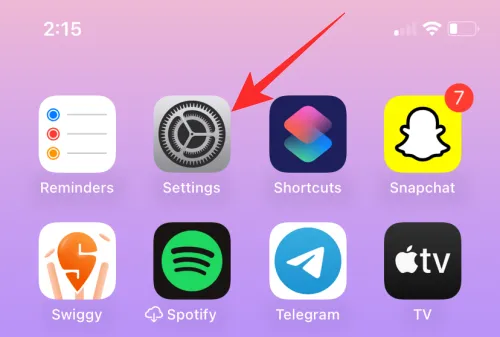
Paso 2: toca Sonido y sensación táctil.
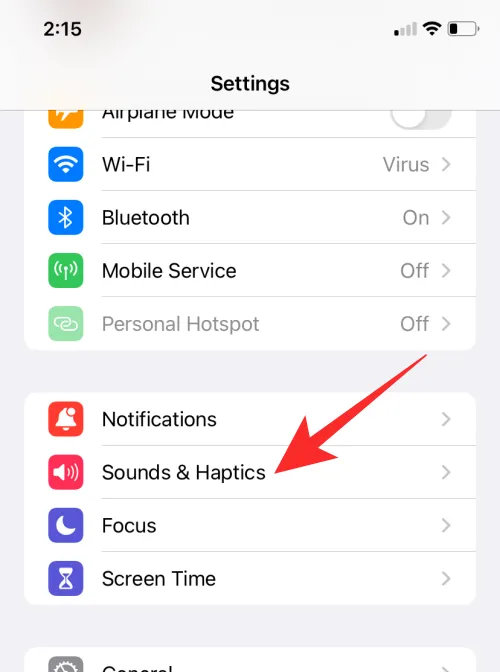
Paso 3: Elija el tipo de sonido que desea personalizar entre las opciones dadas y tóquelo.
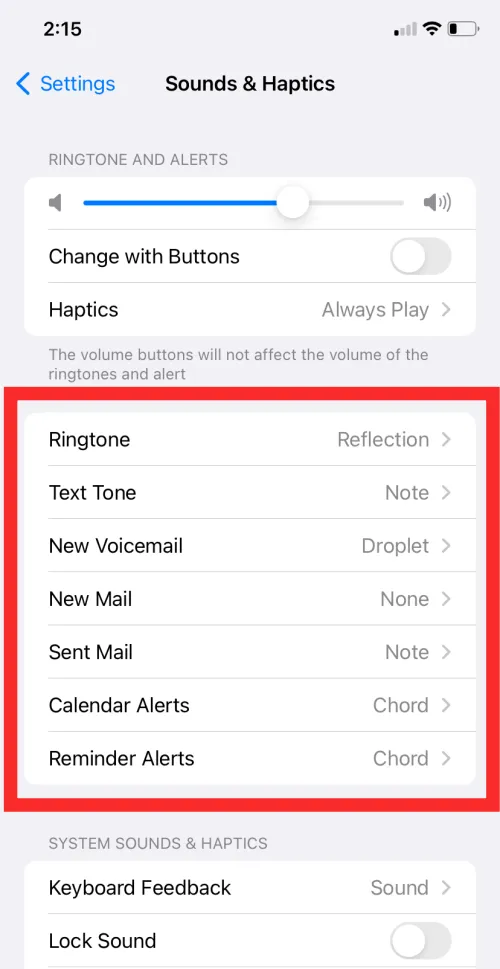
Paso 4: Seleccione el sonido que desea configurar como sonido de notificación en Tonos de alerta, o puede descargar el sonido de su elección desde Tone Store.
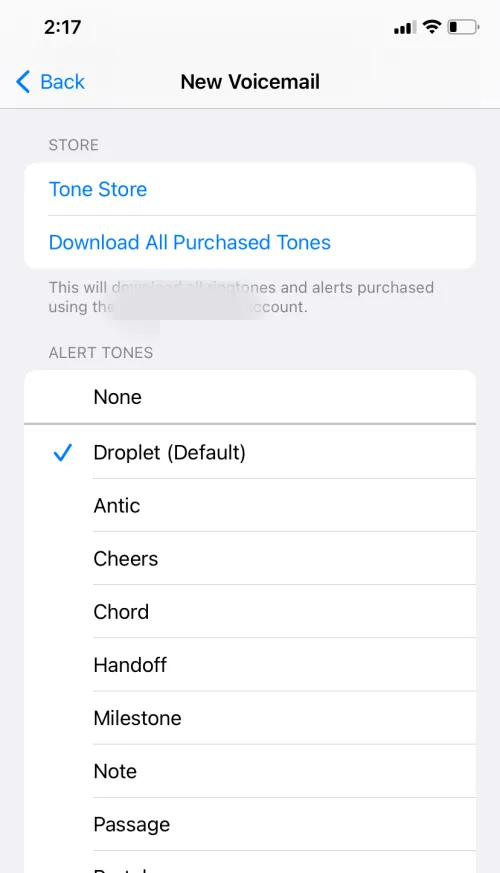
Paso 5: Verá una marca de verificación azul frente al sonido seleccionado para confirmar que el sonido está seleccionado.
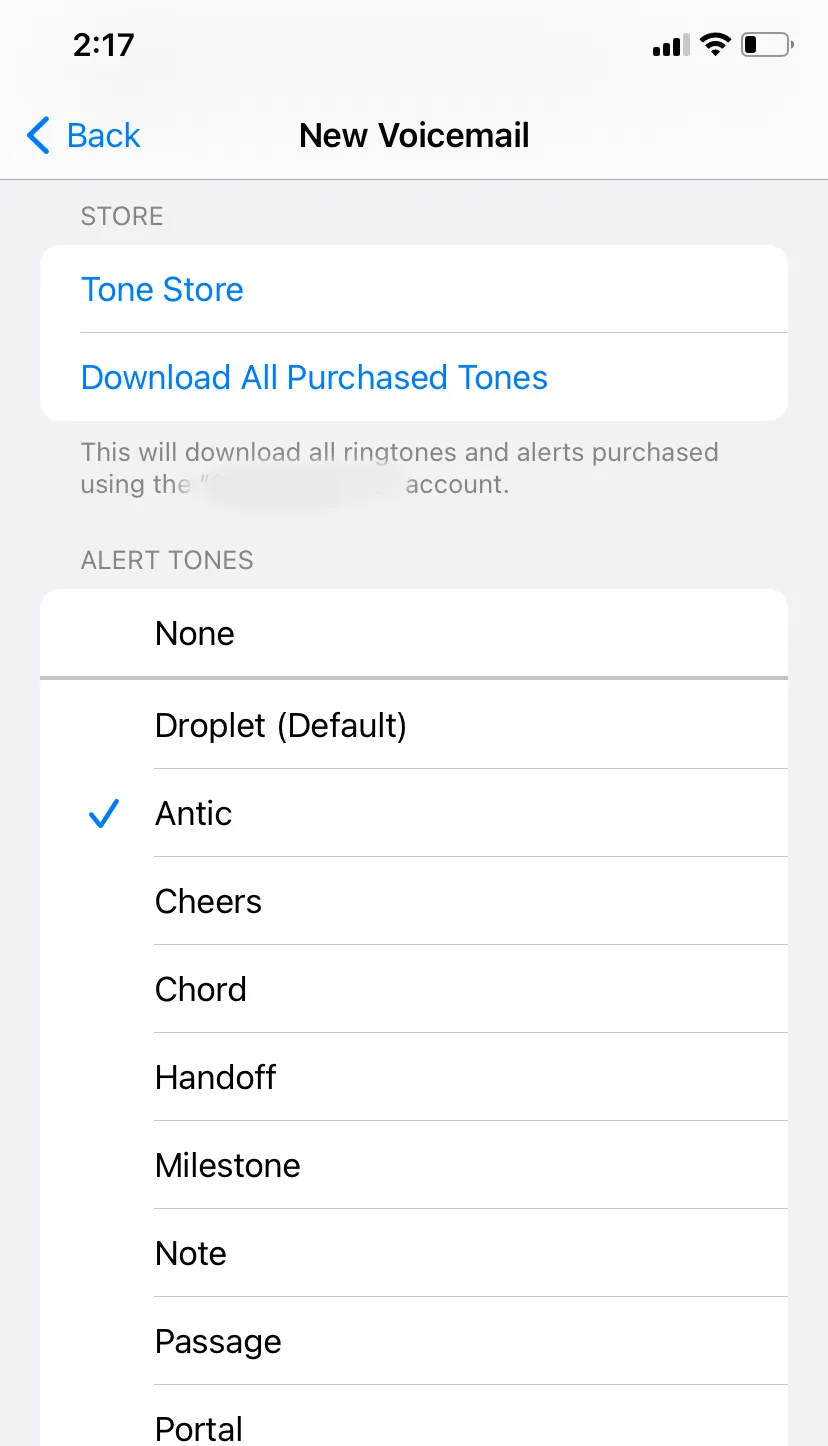
Con este método, puede configurar un sonido de notificación personalizado para tonos de llamada, tonos de texto, correo de voz nuevo, correo nuevo, correo enviado, alertas de calendario y alertas de recordatorio.
Opción 2: configurar un sonido de notificación personalizado para aplicaciones de Apple
Paso 1: ve a Configuración.
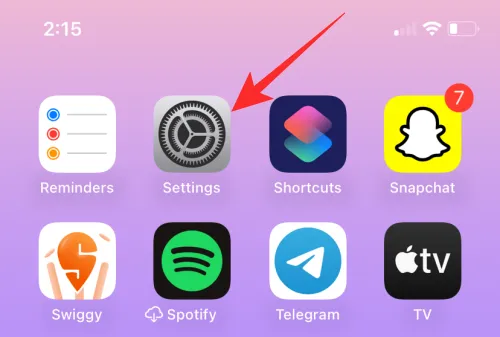
Paso 2: toca Notificaciones.

Paso 3: desplácese hacia abajo hasta la lista de aplicaciones y elija la aplicación de Apple para la que desea configurar el sonido de notificación.
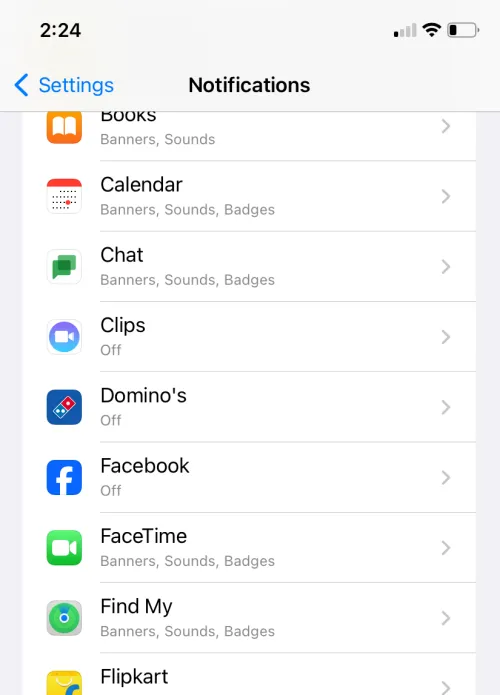
Paso 4: toca Sonidos en Alertas.
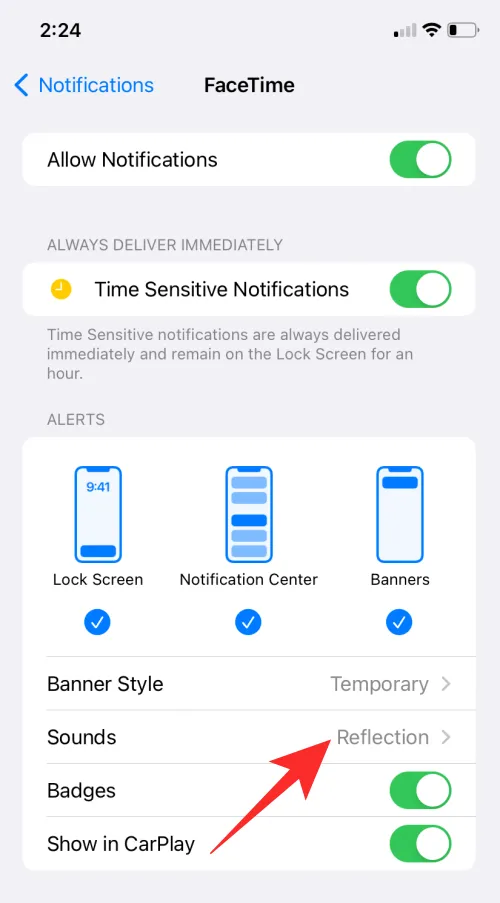
Paso 5: seleccione el sonido de notificación de la lista.
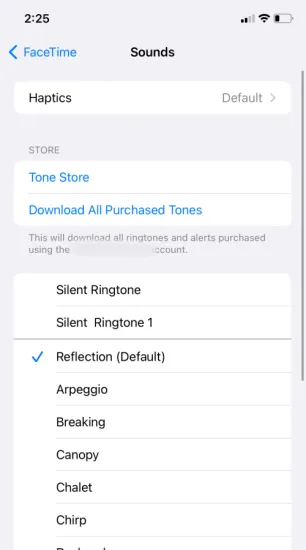
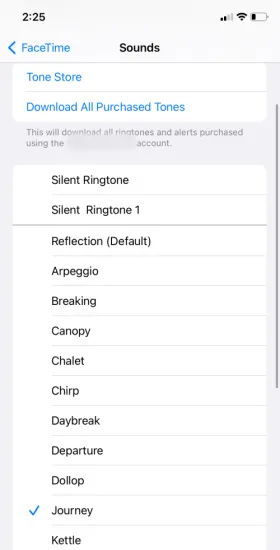
Cómo cambiar el sonido de notificación para una aplicación específica iOS 17 en iPhone
Aunque Apple no te permite cambiar los sonidos de notificación para todas las aplicaciones directamente, algunas aplicaciones como WhatsApp, Telegram y Messenger tienen sus propias formas inteligentes de permitirte personalizar los sonidos de notificación. Puede acceder a estas configuraciones dentro de cada aplicación para personalizar los sonidos de notificación según sus preferencias. Estos son los pasos para algunas aplicaciones específicas:
Establecer sonido de notificación personalizado para Whatsapp
Paso 1: ve a Whatsapp.
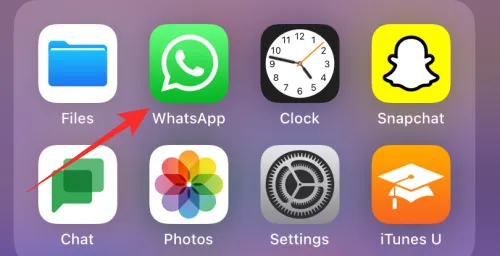
Paso 2: toca Configuración.
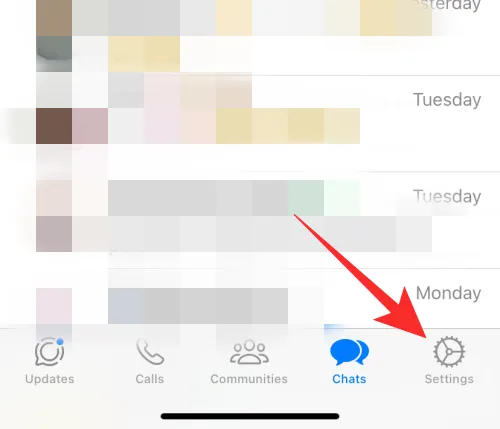
Paso 3: toca Notificaciones.
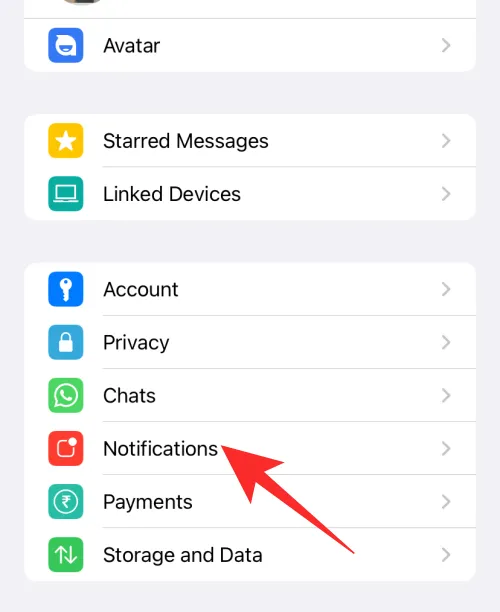
Paso 4: toca Sonido para recibir notificaciones de mensajes o notificaciones grupales.
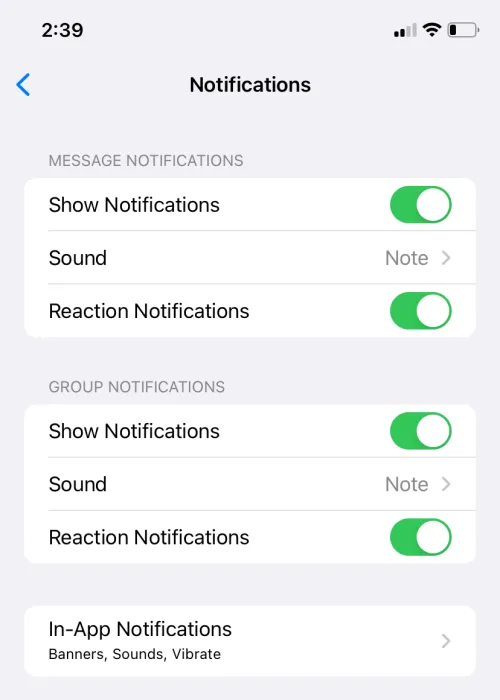
Paso 5: elija un sonido de la lista y toque Guardar.
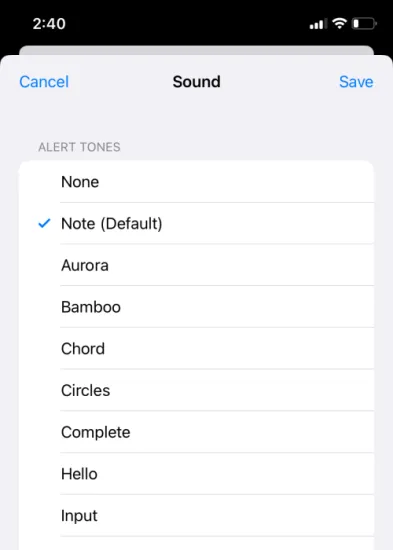
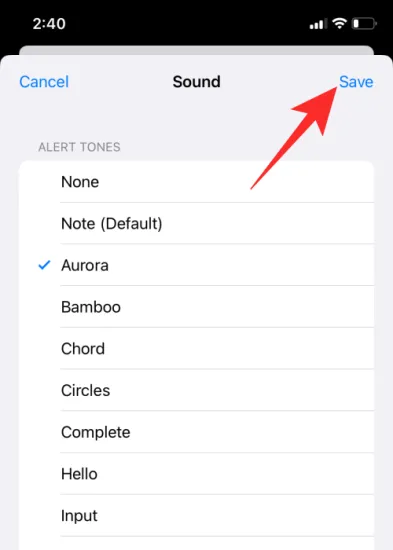
Establecer sonido de notificación personalizado para Telegram
Paso 1: ve a Telegram.
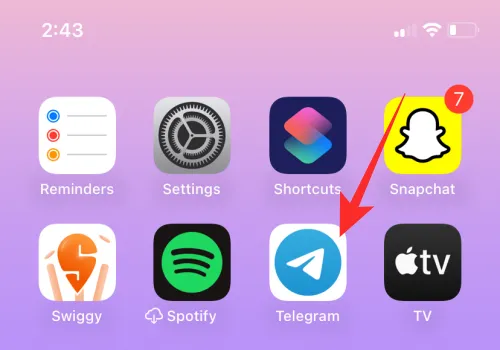
Paso 2: toca Configuración en la esquina inferior derecha.
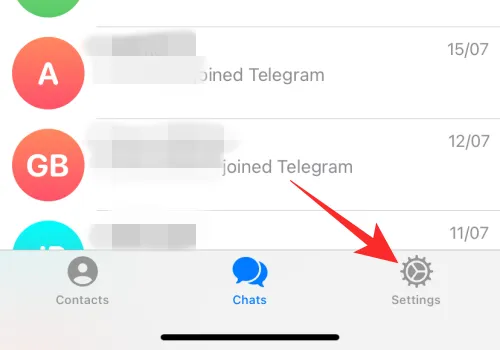
Paso 3: toca Notificaciones y sonidos.
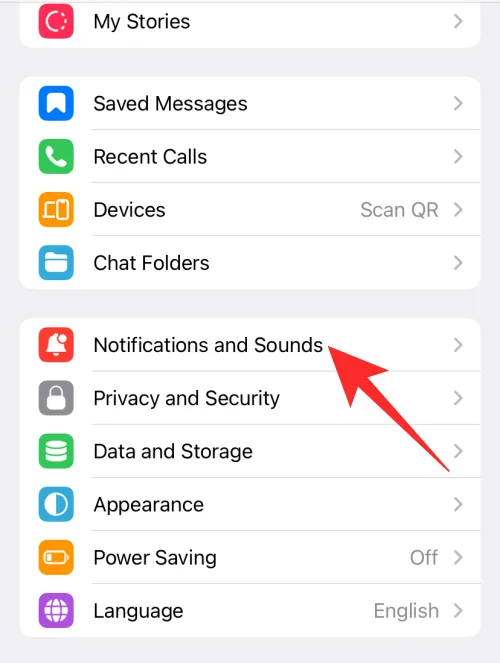
Paso 4: Ahora puedes personalizar el sonido para chats privados, chats grupales o canales.
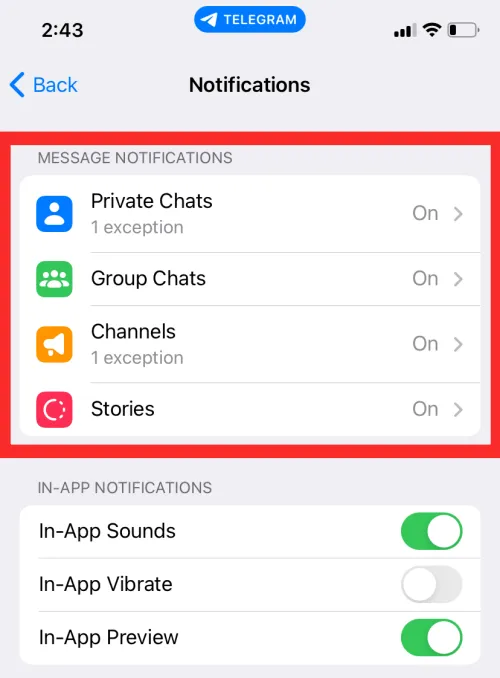
Paso 5: toca Sonido.
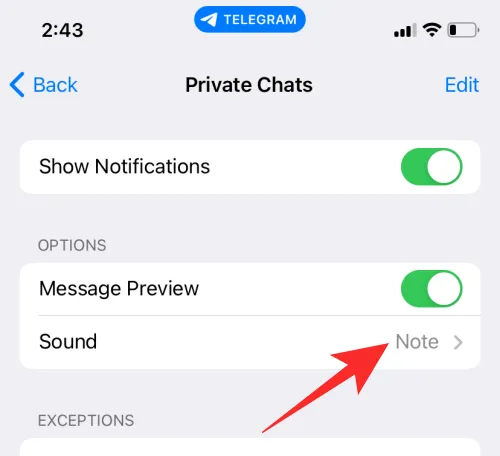
Paso 6: Seleccione el sonido de su elección de la lista o puede cargar cualquier sonido desde su teléfono.
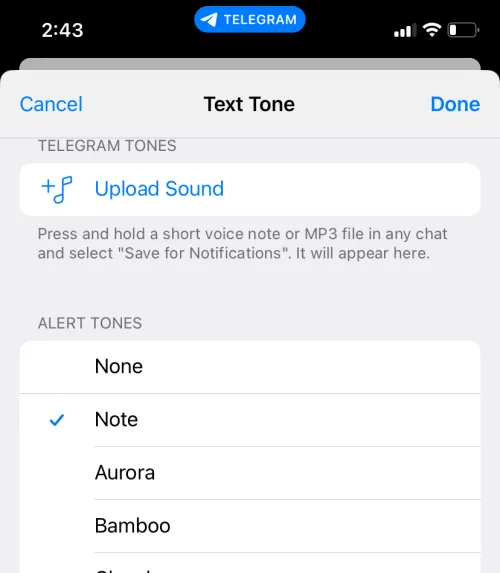
Paso 7: toca Listo para guardar los cambios.
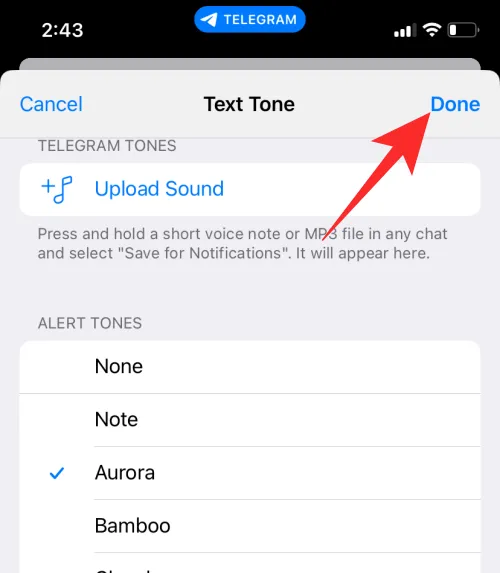
Establecer sonido de notificación personalizado para Messenger
Paso 1: ve a Messenger.
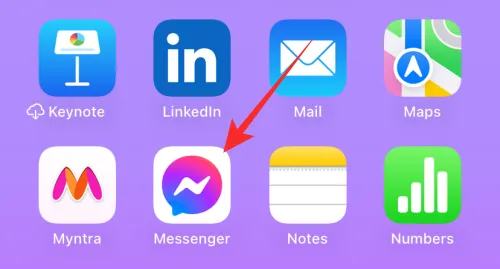
Paso 2: toca tres líneas en la esquina superior izquierda.

Paso 3: toca el ícono de Configuración.
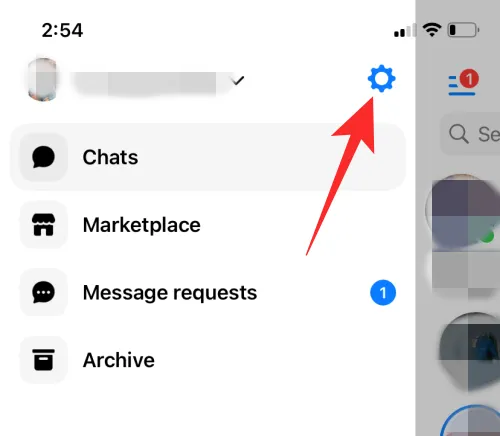
Paso 4: toca Notificaciones y sonidos.
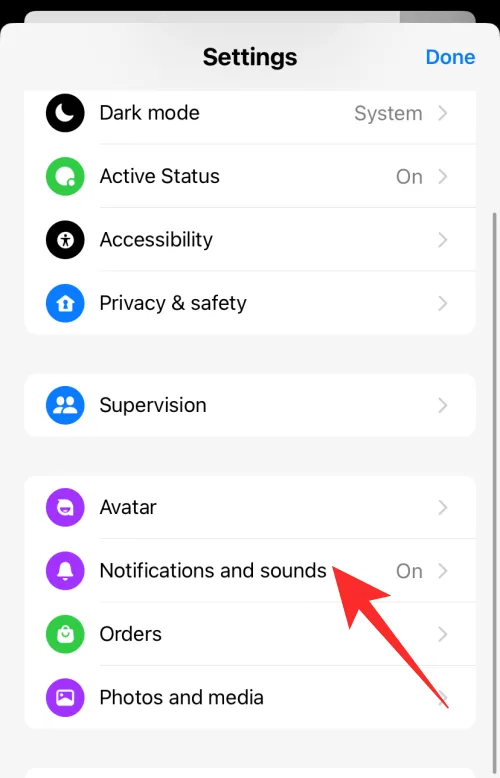
Paso 5: Toque Tono de texto en Sonidos de notificación y seleccione el sonido de su elección de la lista.
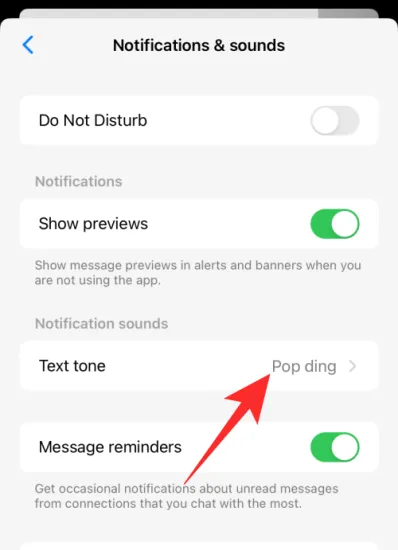
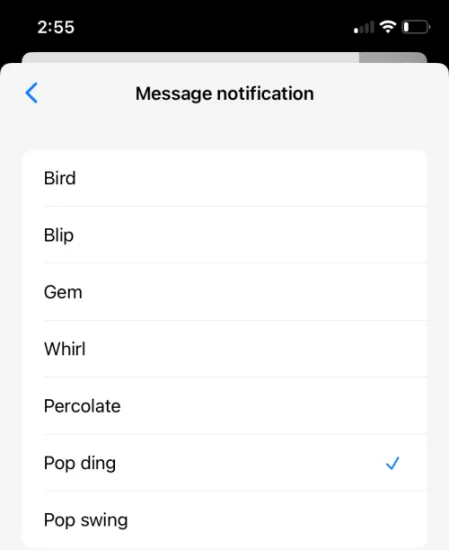
Sin embargo, es posible que esta opción no esté disponible para todas las aplicaciones de terceros; puede explorar la configuración dentro de cada aplicación para ver si la opción de cambiar el sonido de notificación está disponible o no.
¿Cómo deshabilitar el sonido de notificación para aplicaciones de terceros?
Si desea desactivar el sonido de notificación para aplicaciones de terceros, siga los pasos:
Paso 1: ve a Configuración.
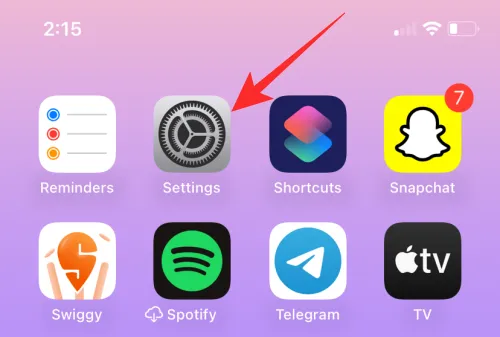
Paso 2: toca Notificaciones.

Paso 3: Desplácese hacia abajo hasta la lista de aplicaciones y seleccione cualquier aplicación de terceros específica para la que desee desactivar los sonidos de notificación.
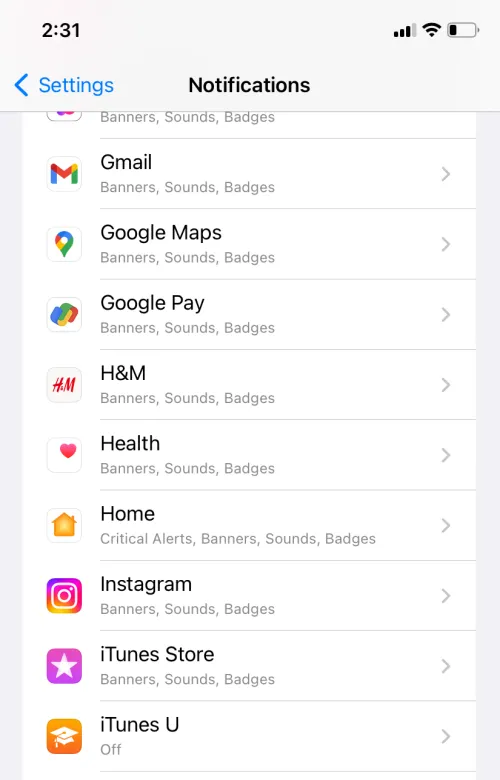
Paso 4: Si las notificaciones de sonido están habilitadas para la aplicación, encontrará un interruptor para Sonidos.
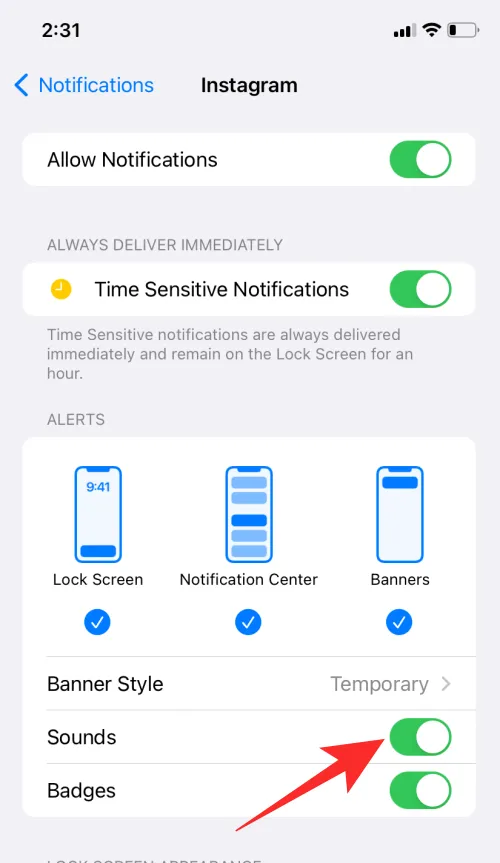
Paso 5: Desactive el botón Sonido para desactivar las notificaciones.
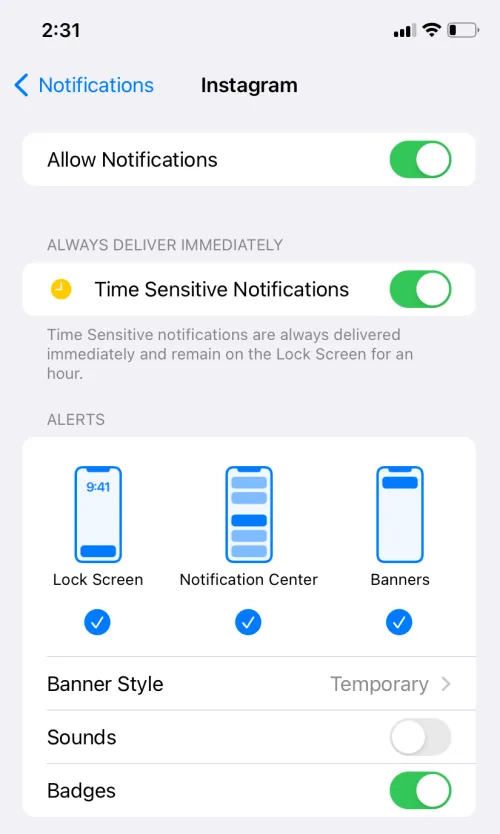
Cómo ajustar el volumen de notificaciones en iPhone
Para ajustar el volumen del sonido de las notificaciones, sigue los pasos:
Paso 1: ve a Configuración.
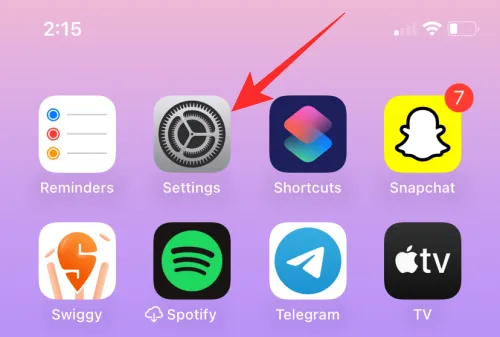
Paso 2: toca Sonidos y sensación táctil.
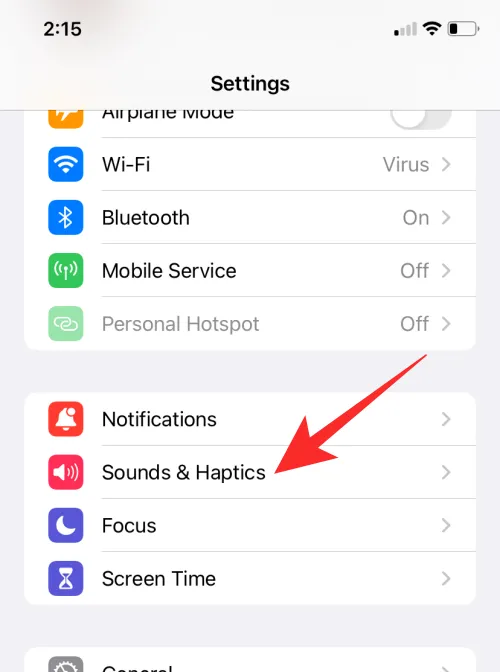
Paso 3: arrastre el control deslizante debajo de «Tono de llamada y volumen de alerta» para ajustar el volumen del sonido de notificación. El tono de llamada predeterminado se reproducirá cuando arrastre el control deslizante para indicar el nivel de volumen.
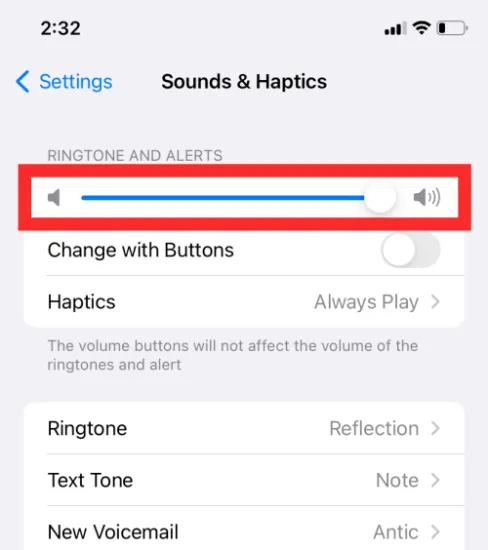
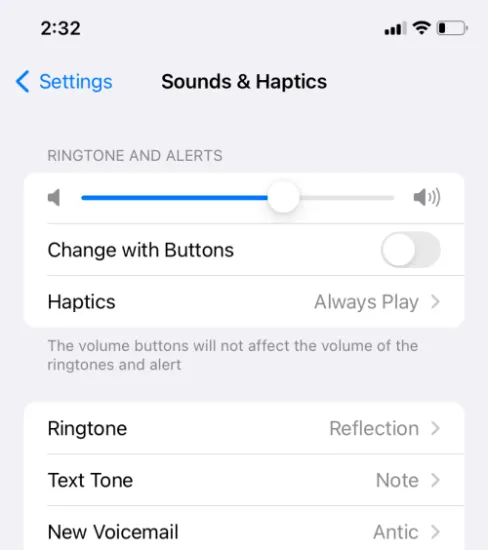
Entonces, si bien no siempre puedes elegir tu sonido favorito para cada aplicación, aún puedes decidir si quieres escuchar sus notificaciones o no. Con algunos ajustes, puedes hacer que tu iPhone sea realmente tuyo.



Deja una respuesta